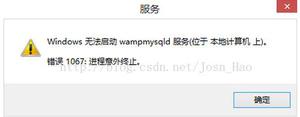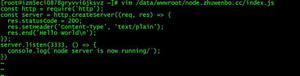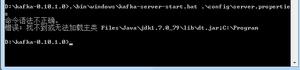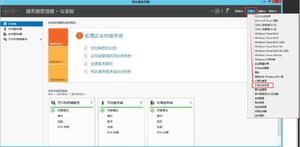如何使您的Windows游戏PC自动启动到大图片模式(如蒸汽机)

如何使您的Windows游戏PC自动启动到大图片模式(如蒸汽机)
蒸汽机器与阀门的蒸汽操作系统自动启动到蒸汽的大图片模式,允许您使用控制器启动游戏和其他一切。如果你有一个Windows游戏PC插入你的电视,你也可以使它直接启动到大图片模式。
您可能希望通过插入电视的Windows游戏PC来实现这一点,这样您就可以打开它并使用您的控制器而不需要键盘或鼠标。
使您的Windows PC自动登录
首先,您需要在Windows 10 PC上启用自动登录。这将确保您不需要键盘键入您的密码,当您启动您的PC-它将直接启动和登录自动。
出于安全考虑,我们警告不要使用自动登录。启用自动登录时,密码将存储在Windows注册表中。因此,我们建议使用本地用户帐户。如果您为Microsoft帐户启用自动登录,您的Microsoft帐户密码将存储在Windows注册表中--从安全性的角度来看,这并不理想。但是,不管怎样,这都取决于你。
当您有要自动登录的用户帐户时,只需按Windows键+R打开Run对话框,在框中键入“netplwiz”,然后按Enter键即可。
在列表中选择要自动登录的用户帐户,并取消选中“用户必须输入用户名和密码才能使用此计算机”复选框。点击“确定”。
Windows将要求您输入用户帐户的密码,以便它能够自动登录该用户。
关上窗户,你就完了。每当您的计算机启动时,Windows将自动使用您选择的用户帐户登录。如果您想切换到另一个用户帐户,您只需注销,就可以看到正常的登录屏幕。
让蒸汽在登机口运行
接下来,在该用户帐户上,启动蒸汽。如果蒸汽要求你登录,输入你的密码,告诉蒸汽记住你的密码,这样你就不用每次启动时都要登录。
单击“蒸汽”菜单,选择“设置”,然后单击“界面”选项卡。启用“当我的计算机启动时运行蒸汽”和“在大图片模式下启动蒸汽”选项。
启动时会看到Windows桌面出现。然而,蒸汽将自动启动,然后带您进入大图片模式,所以您将不必伸手键盘。您可以使用蒸汽接口启动游戏,浏览网页,并与控制器聊天。
若要使您的游戏PC更快地启动并更快地到达BigPicture模式,请在任务管理器中禁用启动程序。
如果你想离开大图片模式,你可以选择菜单中的“返回桌面”选项,然后再回到Windows 10桌面。
同样的诀窍也适用于MacOSX和运行蒸汽的Linux个人电脑。只要让您的PC自动登录到您的用户帐户时,它启动,有蒸汽启动在登录,并有蒸汽启动在大图片模式。
以上是 如何使您的Windows游戏PC自动启动到大图片模式(如蒸汽机) 的全部内容, 来源链接: utcz.com/wiki/669937.html